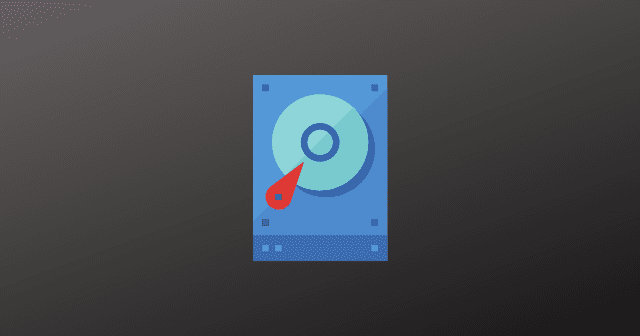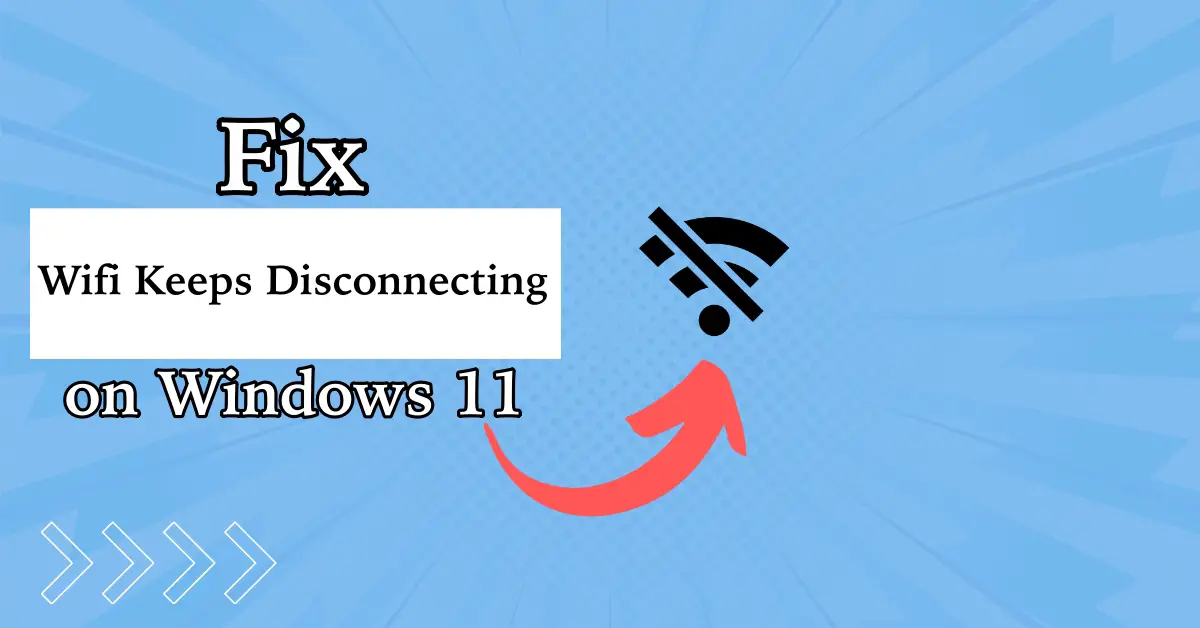Se ricevi unErrore ID evento volsnapsu Windows 11 o Windows 10, questo post ti aiuterà a risolvere il problema. L'elenco degli ID evento include36,8,25,9, 33, 1, 24, 35, 28,23,14, 16, ecc. nel Visualizzatore eventi di Windows 11/10. Prima di iniziare, assicurati di avere un account amministratore.
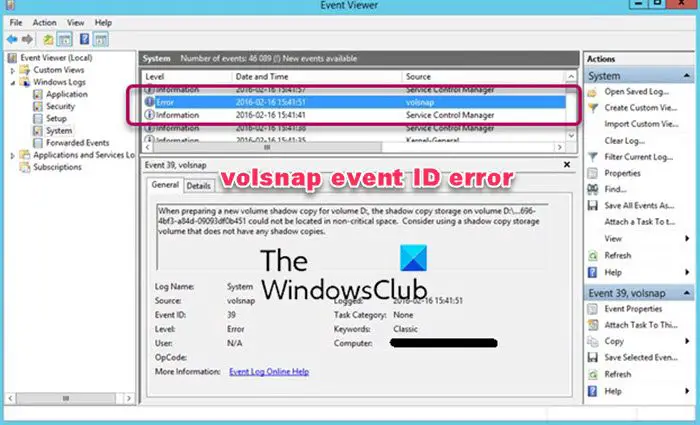
Cos'è Volsnap?
Volsnap oVolsnap.syso Volume Snapshot è un file di sistema Windows correlato al servizio Copia Shadow del volume (VSS). Tecnicamente è un file del driver Windows che aiuta il sistema operativo a utilizzare la copia shadow del volume e ha accesso a file principali, hardware, ecc. VSS viene attivato ogni volta che si verifica un'operazione di ripristino del backup, data mining, backup da disco a disco, ecc.
Correggi l'errore ID evento VOLSNAP sui computer Windows
Di seguito è riportato l'elenco degli ID evento seguito dal motivo e dalle soluzioni.
- volsnap ID evento 1
- volsnap ID evento 8
- volsnap ID evento 9
- volsnap ID evento 14 e ID evento 16
- volsnap ID evento 23
- volsnap ID evento 24 e 35
- volsnap ID evento 25
- volsnap ID evento 28
- volsnap ID evento 33
- volsnap ID evento 36
Avrai bisogno di un account amministratore per eseguire i passaggi suggeriti.
1] volsnap ID evento 1
VSS crea un'area buffer denominata DIff Area che viene utilizzata per scrivere temporaneamente i file quando i dati vengono spostati. Questo buffer è dinamico e il VSS può aumentare quando necessario. Tuttavia, quando la copia shadow del volume non è in grado di creare un file di area diverso sul volume, nei registri viene visualizzato l'ID evento 1 di volsnap.
L'unica soluzione è spostare l'area Diff su un volume diverso. È possibile configurare l'area Diff in modo che sia archiviata su un volume diverso e assicurarsi che sia in formato NTFS. Assicurati di scegliere di specificare Nessun limite o almeno il 15% delle dimensioni dell'unità o un'altra unità.
Nota:Quando si modifica la posizione dell'area Diff, tutte le copie shadow precedenti vengono eliminate
Per configurare le copie shadow o l'area Diff, devi andare su Risorse del computer > Gestisci > Fare clic con il pulsante destro del mouse su qualsiasi volume e selezionare Configura copie shadow. È possibile impostare l'area differenze su un volume diverso selezionando un volume dall'elenco a discesa sotto l'area Archiviazione, quindi salvare le modifiche. Controlla il funzionariodocumento per i dettagli completi.
2] volsnap ID evento 8
È correlato all'integrità del driver dell'istantanea del volume. Se il processo scade durante il processo e inizia quello successivo, verrà restituito questo errore. Per risolvere questo problema, è necessario pianificare le copie shadow per un orario diverso. Quindi, se VSS tenta nuovamente, ha abbastanza tempo per completarlo.
3] volsnap ID evento 9
Si verifica quando il driver VSS non dispone di risorse sufficienti per eseguire le operazioni. Può essere dovuto a memoria o CPU insufficienti o a un carico I/O elevato del disco.
Per risolvere questo problema, scopri cosa sta assorbendo tutte le risorse e rimuovile. Puoi anche scegliere di eseguire VSS a orari inattivi e assicurarti che l'area Diff sia allocata su un volume dedicato anziché sullo stesso disco.
4] volsnap ID evento 16 e ID evento 14
Le copie shadow del volume C: sono state interrotte a causa di un errore di I/O sul volume C:.
L'ID evento 16 si verifica quando l'archivio in cui è archiviato VSS viene forzato lo smontaggio. Nel caso dell'ID evento 14, l'operazione viene interrotta a causa di un errore di I/O.
Non esiste una soluzione diretta, ma poiché si tratta di errori del disco, gli amministratori possono esaminare ulteriormente il disco o gli eventi NTFS per trovare la causa dell'errore. Se necessario, il disco può essere sostituito.
5] volsnap ID evento 23
Questo è un altro caso in cui lo spazio su disco sul volume non è sufficiente per creare la copia shadow del volume. L'unica via d'uscita è spostare l'area Diff su un volume con maggiore capacità di archiviazione o dedicargli un volume NTFS.
6] ID evento volsnap 24 e ID evento volsnap 35
L'evento viene attivato quando lo spazio su disco nel volume VSS non è sufficiente. Se la copia shadow non è in grado di crescere, l'operazione verrà interrotta poiché potrebbe portare all'eliminazione delle copie più vecchie. La soluzione è la stessa delle altre che servono per aumentare lo spazio dell'area VSS e Diff. Una volta terminato, esegui nuovamente il backup.
7] volsnap ID evento 25
Viene attivato quando il carico sull'I/O è molto elevato o viene copiata l'archiviazione della copia shadow. In parole semplici, quando è in corso un backup e viene attivato un altro backup tentando di eseguire il backup del backup, ciò aumenta il carico e provoca un errore.
Poiché il carico di I/O è elevato, gli amministratori IT devono formulare una strategia in cui le pianificazioni di backup siano estese nel tempo per garantire che non vi siano conflitti. Secondo Microsoft, puoi eseguire i seguenti comandi sul computer host per posizionare la copia shadow su un altro disco:
vssadmin add shadowstorage /For=<driveletter> /On=<destinationdriveletter> /MaxSize=UNBOUNDED vssadmin resize shadowstorage /For=<driveletter> /On=<destinationdriveletter> /MaxSize=UNBOUNDED
Assicurati di aumentare la quantità di RAM e risorse.
8] volsnap ID evento 28
Si verifica a causa di un problema con l'allocazione del pool non di paging. È disponibile un hotfix da Microsoft. Assicurati di applicarlo.
Leggere: Aggiustare
9] volsnap ID evento 33
Questo viene registrato quando il processo rimuove la copia shadow più vecchia del volume per mantenere l'utilizzo dello spazio su disco per le copie shadow di un volume. Funziona in base al limite definito dall'utente.
Per risolvere il problema è possibile aumentare lo spazio allocato per VSS o allocare un volume separato in modo che il backup non esaurisca lo spazio.
9] volsnap ID evento 36
Quando VSS non è in grado di aumentare l'archiviazione delle copie shadow a causa del limite applicato, attiva l'errore. Per risolvere questo errore è possibile eseguire i seguenti comandi per espandere ShadowStorage; le lettere di unità devono essere modificate di conseguenza:
La maggior parte degli ID evento volsnap sono correlati allo spazio di archiviazione, al backup sovrapposto e alle risorse scarse.
Come faccio a disattivare Volsnap?
È necessario disabilitare o disattivare il servizio Volume Shadow. Tuttavia, ciò influirà su alcuni servizi correlati come Ripristino configurazione di sistema e Servizi di backup. Su un servizio, non allocare spazio per VSS e il gioco è fatto.
Dove sono scomparse le copie shadow di Volsnap?
Nel caso in cui manchino le copie più vecchie, significa che sono state rimosse e sono state posizionate nuove copie. Di solito accade quando lo spazio assegnato a VSS è limitato e il processo deve creare spazio. Similmente a qualsiasi processo di backup, eliminerà la copia più vecchia.

![Excel si blocca durante il salvataggio di un file [fissare]](https://elsefix.com/tech/tejana/wp-content/uploads/2024/12/Excel-crashes-when-saving-a-file.png)